
Rozviňte svou síť ještě více - HomePNA a HCNA | Kapitola 2
Když jsme v minulých článcích popisovali stavbu lokální WiFi sítě, zůstala ve vzduchu nezodpovězená otázka týkající se rozsáhlejších lokálních sítí - sítí takříkajíc "činžovního rozsahu". Pokud chcete v činžovním nebo panelovém domě vytvořit síť LAN, pomůže vám WiFi totiž asi jako "mrtvému zimník". Pokud do "cílových stanic" ale vede koaxiální anténní kabel, není nic ztraceno - zkuste technologii HomePNA!
Jedná se o jednotku typu Master, do které se přivádí UTP kabelem Internet od Wi-Fi routeru, DSL modemu, kabelového modemu, optického konvertoru nebo jiné technologie.

Tato jednotka umožňuje připojení až 31 jednotek CET-330, které fungují jako klientská zařízení.
Jednotka Master se tedy umístí v blízkosti zdroje Internetu a zároveň koaxiálního kabelu vedoucího od antény. Klientskou jednotku lze pak umístit např. v blízkosti televize.
Specifikace Master jednotky CEM-336
- Port s výstupem HCNA signálu
- Vstup pro anténu
- Dva Fast Ethernet Porty s Auto-Detect MDIX Function(Auto Crossover) and Auto-Negotiating Half/Full Duplex 10M/100M
- QoS, podpora 802.1p, IP TOS, UDP/TCP Protocoly
- Možnost připojení až 31 jednotek CET-330 ( FW v2.7.5 a vyšší)
- Diagnostické funkce.
- Zabudovaný WEB server a Telnet Server pro podporu vzdálené správy pře Webový prohlížeč nebo Telnet Protokol
- Podpora vzdáleného upgradu System Firmware a HCNA Driver.
- Podpora vzdáleného ugradu připojených jednotek CET-330
- Podpora SNMP
- Reset talčítko a DIP přepínač pro budoucí funkce

Balení obsahuje
- Jednotku master CEM-336
- jeden DC 5V Power Adapter
- Jeden F-Type Koaxiální kabel (RG-59U)
- Jeden RJ-45 Ethernet kabel (CAT-5)

Zadní panel obsahuje
- 1. DC5V: Vstup pro napájecí adapter.
- 2. Reset: Krátké stisknutí provede reboot zařízení. Při držení tlačítka 5 vteřin se uvede zařízení do továrního nastavení
- 3. LAN1/LAN2: Dva fast Ethernet porty pro připojení Kabel/FTTH/xDSL Modemu pro přístup na Internet
- 4. DIP Switch 1 2: Rezervován pro různé budoucí možnosti.
- 5. HCNA: F konektor – připojení sítě koaxiálních kabelů
- 6. TV/Antenna: Vstup pro stávající anténu
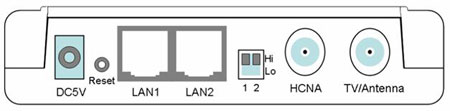
LED indikace
- 1. Power: Svítí, pokud je zapnut.
- 2. LAN Link/Act-1: Svítí, pokud je připojen UTP kabel a bliká, pokud na portu prochází data
- 3. LAN Link/Act-2: : Svítí, pokud je připojen UTP kabel a bliká, pokud na portu prochází data
- 4. HCNA Link/Act: Svítí, pokud je HCNA port aktivní a bliká, pokud na portu prochází data
- 5. HCNA SyncMode: Svítí, pokud je jednotka synchronizována s klientským zařízením CET-330
- 6. HCNA Diag: Svítí, pokud jednotka komunikuje s klientským zařízením CET-330
Způsob zapojení je patrný z následujícího obrázku:
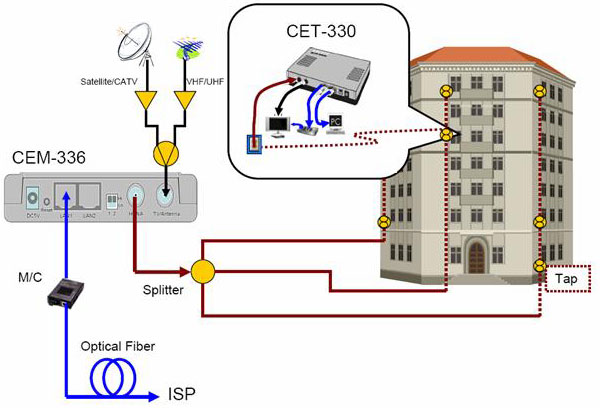
Na jednom vedení může být i více jednotek CEM-336, kdy se každá další jednotka připojí přes anténní slučovač dle následujícího obrázku.
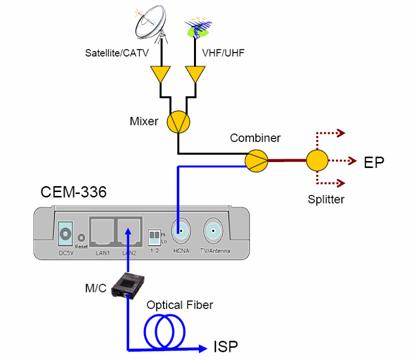
Konfigurace jednotky CEM-336
Administrace a nastavení se provádí jednoduše přes internetový prohlížeč, jelikož Master jednotka v sobě integruje WEB server. Nemusí se tedy instalovat žádné utility pro správu.
V počítači stačí mít nastavenu adresu sítě z rozsahu 192.168.1.x (mimo adresy 192.168.1.1) a masku sítě: 255.255.255.0.
Do webového prohlížeče se zadá adresa 192.168.1.1. Dále budete vyzvání k zadání jména.
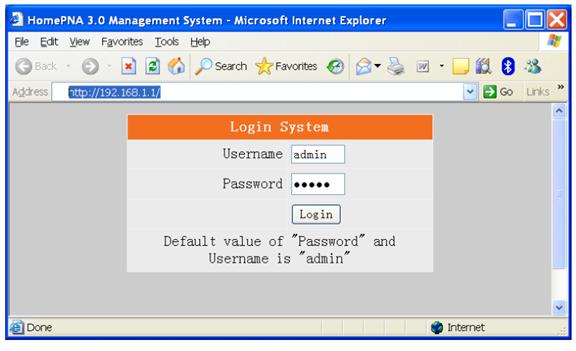
Ve výchozím nastavení je jméno i heslo „admin“.
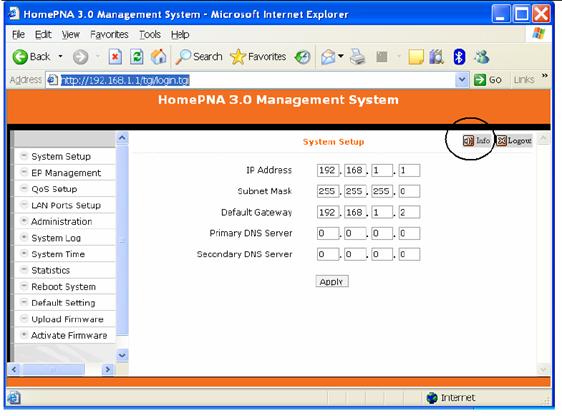
Objeví se okno konfigurace, kde je možné provádět veškerá nastavení a provádět vzdálenou správu jednotek.
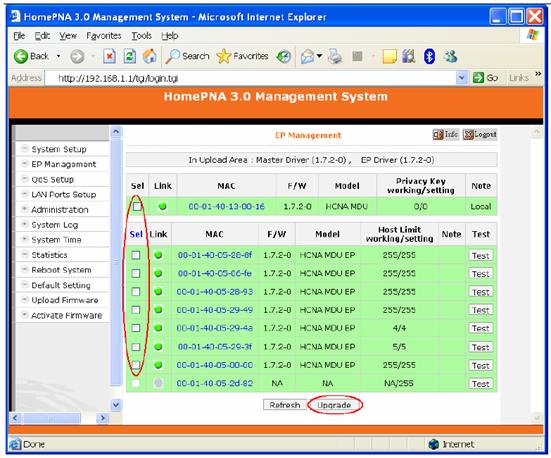
Pro správu klientských jednotek slouží záložka EP management. Odtud je možné provádět testy spojení a nachází se zde informace o použitém firmwaru, který lze jednoduše dálkově upgradovat!
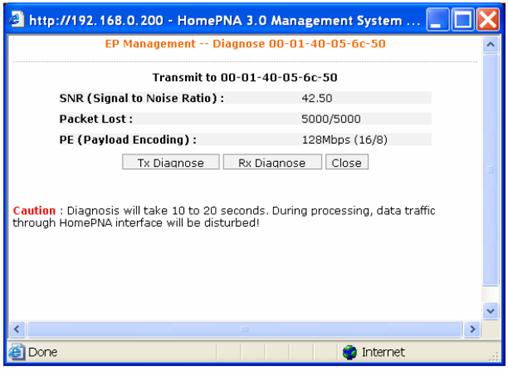
Po stisku tlačítka Test, Master jednotka zjistí aktuální hodnoty signálu a připojené rychlosti.
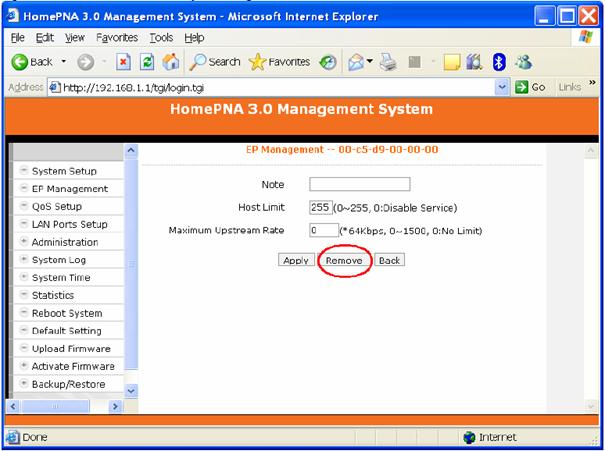
V detailu vybrané jednotky pak lze nastavovat rychlost připojení k internetu, na kterou daný uživatel má právo. Pokud by si Váš neoblíbený soused snažil pirátsky připojit svou vlastní jednotku lze jednotku zcela „odstřihnout“
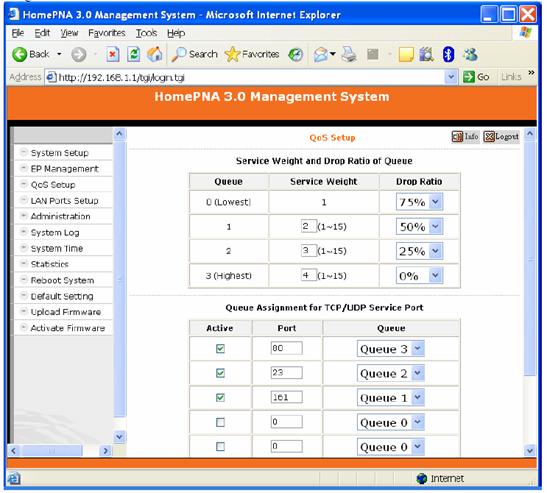
V záložce QoS setup se nachází managment přidělování šířky pásma – nastavování priorit jednotlivých internetových služeb. Na screenshotu je příklad kdy je nastavena pro prohlížení internetu ( port 80) nejvyšší priorita a ostatní služby budou „ tlumeny“.
Tato funkce je vhodná např. při využívání VoIP telefonie, kdy se pro telefonování nastaví nejvyšší priorita a např. pro odesílání pošty nejnižší. Při rozhovoru budou více vadit výpadky než když se odeslání mailu zdrží o vteřinu.
Master jednotka dále umožňuje správu LAN portů, logování provozu, statistiky a vlastní upgrade firmwaru.






